Bàn phím là một trong những thành phần chúng ta tương tác nhiều nhất trên điện thoại thông minh. Từ việc nhắn tin cho bạn bè, soạn thảo email công việc, cho đến tìm kiếm thông tin, tất cả đều thông qua những lần gõ phím. Tuy nhiên, nhiều người dùng vẫn đang sử dụng bàn phím mặc định mà nhà sản xuất đã cài đặt sẵn. Các bàn phím này thường khá đơn điệu và thiếu đi nhiều tính năng thông minh.
Việc thay đổi và tùy chỉnh bàn phím không chỉ giúp giao diện điện thoại của bạn trở nên độc đáo. Nó còn có thể cải thiện đáng kể tốc độ và sự chính xác khi gõ phím. Bài viết này sẽ là một cẩm nang toàn diện. Chúng tôi sẽ hướng dẫn bạn chi tiết quy trình cài đặt bàn phím điện thoại và khám phá các tùy chỉnh hữu ích.
Tại sao bạn nên tùy chỉnh bàn phím điện thoại?
Việc dành ra một chút thời gian để thay đổi bàn phím có thể mang lại những lợi ích vượt xa mong đợi, thay đổi hoàn toàn trải nghiệm sử dụng điện thoại của bạn.
Vượt xa giới hạn của bàn phím mặc định
Bàn phím mặc định trên hầu hết các điện thoại thường chỉ đáp ứng các nhu cầu cơ bản nhất. Trong khi đó, các ứng dụng bàn phím của bên thứ ba mang đến một thế giới tính năng phong phú hơn rất nhiều. Một trong những tính năng đáng giá nhất là khả năng gõ lướt (Glide Typing). Thay vì phải nhấc ngón tay lên sau mỗi ký tự, bạn chỉ cần lướt ngón tay qua các chữ cái để tạo thành từ. Tốc độ gõ của bạn sẽ được cải thiện một cách đáng kinh ngạc.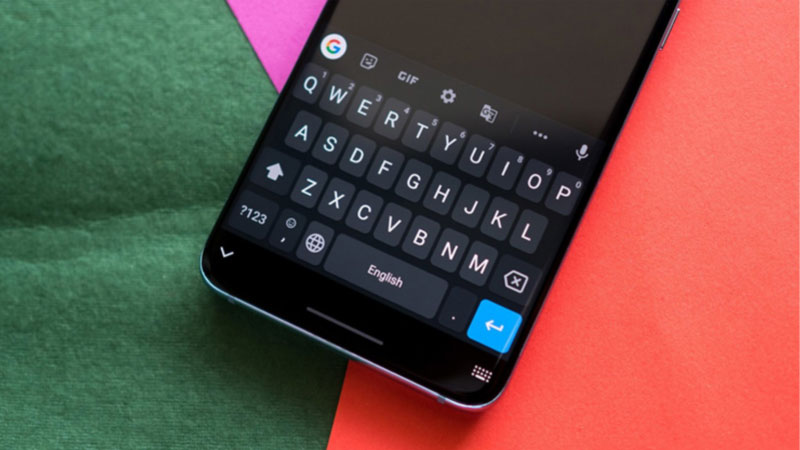
Hơn nữa, các bàn phím hiện đại còn tích hợp sẵn vô số tiện ích. Bạn có thể tìm kiếm và gửi ảnh GIF, sticker, hay thậm chí dịch một đoạn văn bản sang ngôn ngữ khác ngay từ giao diện bàn phím. Các tính năng như clipboard thông minh giúp lưu lại nhiều đoạn văn bản đã sao chép cũng cực kỳ hữu ích. Việc cài đặt bàn phím điện thoại mới sẽ mở ra những khả năng này.
Thể hiện cá tính và tối ưu hóa trải nghiệm gõ phím
Bàn phím là một phần của giao diện mà bạn nhìn thấy hàng ngày. Việc thay đổi giao diện (theme) của nó là một cách tuyệt vời để thể hiện cá tính. Bạn có thể chọn từ hàng trăm giao diện có sẵn với màu sắc đa dạng. Bạn thậm chí có thể đặt hình ảnh cá nhân của mình làm nền cho bàn phím, tạo ra một dấu ấn độc nhất vô nhị.
Ngoài ra, các bàn phím thông minh còn có khả năng học hỏi từ thói quen sử dụng của bạn. Các công cụ tiên đoán từ và sửa lỗi tự động sẽ ngày càng trở nên thông minh hơn. Chúng học được cách bạn viết tắt, những từ lóng bạn hay dùng, và sẽ đưa ra các gợi ý chính xác hơn theo thời gian. Trải nghiệm gõ phím của bạn sẽ trở nên mượt mà, nhanh chóng và ít lỗi sai hơn. Đây là lý do chính đáng để bạn tìm hiểu cách cài đặt bàn phím điện thoại.
Top 3 ứng dụng bàn phím phổ biến và tốt nhất hiện nay
Thị trường có rất nhiều ứng dụng bàn phím, nhưng ba cái tên dưới đây luôn là những lựa chọn hàng đầu, được hàng trăm triệu người dùng trên toàn thế giới tin tưởng.
Gboard (Google Keyboard): Cài đặt bàn phím điện thoại đa năng
Gboard là bàn phím chính thức từ Google. Nó được cài đặt mặc định trên nhiều điện thoại Android và cũng là một trong những ứng dụng được tải về nhiều nhất trên iPhone, iPad. Sức mạnh của Gboard nằm ở sự tích hợp sâu với hệ sinh thái của Google. Ngay trên bàn phím, có một nút tìm kiếm Google. Nó cho phép bạn tìm kiếm thông tin, hình ảnh, địa điểm và chia sẻ kết quả ngay lập tức mà không cần chuyển ứng dụng.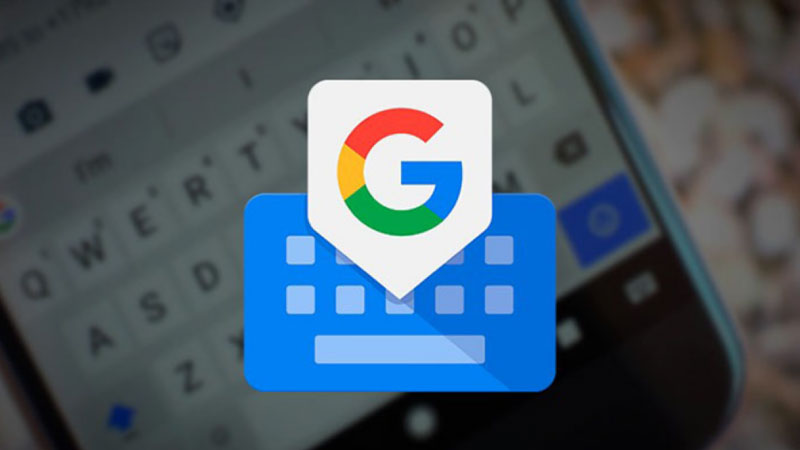
Tính năng dịch thuật trực tiếp (Google Translate) cũng cực kỳ ấn tượng. Bạn có thể gõ bằng tiếng Việt và Gboard sẽ tự động dịch sang tiếng Anh trong khung chat. Ngoài ra, Gboard cũng có đầy đủ các tính năng cao cấp. Nó bao gồm gõ lướt, tìm kiếm GIF, sticker, và một clipboard thông minh. Khả năng tùy chỉnh giao diện của Gboard cũng rất mạnh mẽ, cho phép bạn thay đổi màu sắc hoặc đặt ảnh nền tùy ý.
Microsoft SwiftKey: Cài đặt bàn phím điện thoại tiên đoán và sửa lỗi
SwiftKey, hiện thuộc sở hữu của Microsoft, nổi tiếng với một công nghệ cốt lõi: khả năng tiên đoán từ và sửa lỗi tự động bằng trí tuệ nhân tạo. SwiftKey có khả năng học hỏi phong cách viết của bạn một cách đáng kinh ngạc. Nó ghi nhớ những từ bạn thường dùng, các cụm từ, và cả những từ lóng hay emoji. Nhờ vậy, các gợi ý từ mà nó đưa ra cực kỳ chính xác và mang tính cá nhân hóa cao, giúp bạn gõ nhanh hơn rất nhiều.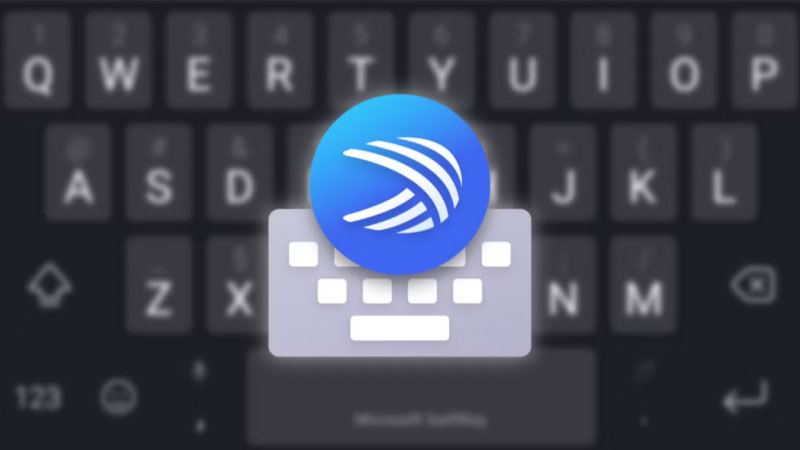
Bàn phím này cũng hỗ trợ đa ngôn ngữ một cách liền mạch. Bạn có thể gõ xen kẽ tiếng Việt và tiếng Anh mà không cần phải chuyển đổi chế độ. Kho giao diện của SwiftKey cũng vô cùng phong phú và đẹp mắt. Nếu tốc độ và sự chính xác trong việc gõ văn bản là ưu tiên hàng đầu của bạn, việc cài đặt bàn phím điện thoại SwiftKey là một lựa chọn không thể bỏ qua.
Laban Key: Cài đặt bàn phím điện thoại”quốc dân” cho người Việt
Laban Key là một ứng dụng bàn phím được phát triển đặc biệt cho người dùng Việt Nam và đã trở nên cực kỳ phổ biến. Điểm mạnh lớn nhất của Laban Key là khả năng hỗ trợ gõ tiếng Việt vượt trội. Nó hỗ trợ cả hai kiểu gõ Telex và VNI một cách thông minh, với khả năng gợi ý dấu câu chính xác và giảm thiểu lỗi sai. Laban Key còn mang đậm bản sắc văn hóa Việt.
Ứng dụng này cung cấp một kho sticker độc quyền với các nhân vật và câu nói “hot trend” trong cộng đồng mạng Việt Nam. Kho giao diện của Laban Key cũng rất đa dạng, từ các chủ đề đơn giản cho đến các giao diện lấy cảm hứng từ các đội bóng hay người nổi tiếng. Nếu bạn là người thường xuyên gõ tiếng Việt và muốn có một trải nghiệm gần gũi, đậm chất Việt Nam, Laban Key chính là câu trả lời.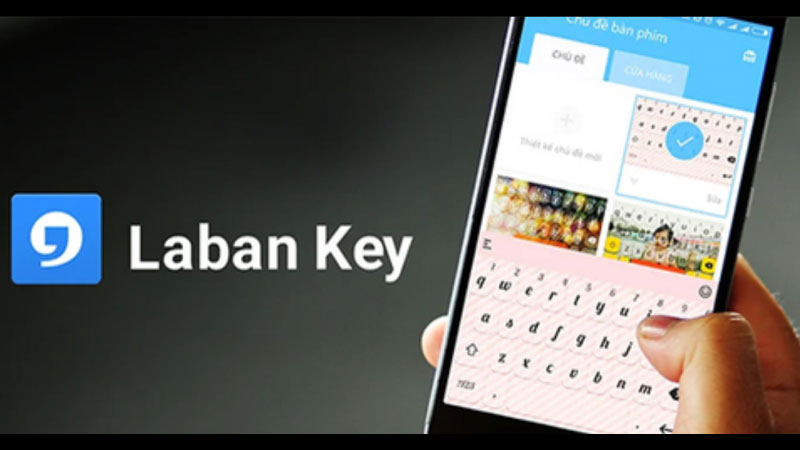
Hướng dẫn chi tiết cách cài đặt bàn phím điện thoại trên Android
Hệ điều hành Android cho phép người dùng tùy chỉnh rất sâu, bao gồm cả việc thay đổi bàn phím mặc định. Quá trình này bao gồm ba bước chính.
Bước 1: Tải về ứng dụng bàn phím từ Google Play Store
Đây là bước đầu tiên và đơn giản nhất trong cách cài đặt bàn phím điện thoại Android. Hãy mở ứng dụng Google Play Store trên điện thoại của bạn. Sử dụng thanh tìm kiếm và gõ vào tên của ứng dụng bàn phím bạn muốn cài đặt (ví dụ: “Gboard”, “Microsoft SwiftKey”, hoặc “Laban Key”).
Sau khi tìm thấy đúng ứng dụng, hãy nhấn vào nút “Cài đặt” (Install). Chờ trong giây lát để ứng dụng được tải về và cài đặt vào máy của bạn. Bước này hoàn toàn an toàn vì bạn đang tải từ kho ứng dụng chính thức. Đừng bao giờ tải các tệp APK bàn phím từ các trang web lạ, vì chúng có thể chứa phần mềm độc hại có khả năng ghi lại mọi thứ bạn gõ (keylogger), bao gồm cả mật khẩu và thông tin ngân hàng.
Bước 2: Kích hoạt bàn phím mới trong Cài đặt hệ thống
Sau khi cài đặt xong, bạn chưa thể sử dụng ngay bàn phím mới. Bạn cần phải “kích hoạt” nó trong cài đặt của hệ điều hành. Đây là bước mà nhiều người dùng mới thường bỏ qua và cảm thấy bối rối.
- Bước 1: Mở ứng dụng “Cài đặt” (Settings) của điện thoại.
- Bước 2: Cuộn xuống và tìm mục “Hệ thống” (System), sau đó chọn “Ngôn ngữ và phương thức nhập” (Languages & input). (Trên một số dòng máy như Samsung, mục này có thể tên là “Quản lý chung”).
- Bước 3: Chọn mục “Bàn phím ảo” (On-screen keyboard) hoặc “Quản lý bàn phím” (Manage keyboards).
- Bước 4: Một danh sách các bàn phím đã cài đặt trên máy sẽ hiện ra. Bạn sẽ thấy tên của ứng dụng bàn phím bạn vừa tải (ví dụ: Gboard). Hãy gạt công tắc bên cạnh tên của nó sang vị trí “Bật” (On).
- Bước 5: Hệ thống sẽ hiển thị một cảnh báo. Cảnh báo này cho biết bàn phím có thể thu thập dữ liệu bạn gõ. Đây là một cảnh báo tiêu chuẩn của Android. Với các ứng dụng uy tín như Gboard, SwiftKey, bạn có thể yên tâm nhấn “OK”.
Bước 3: Chọn bàn phím mới làm phương thức nhập mặc định
Sau khi đã kích hoạt, bạn cần đặt nó làm bàn phím chính. Quay trở lại màn hình “Ngôn ngữ và phương thức nhập”, bạn sẽ thấy mục “Bàn phím mặc định” (Default keyboard). Hãy nhấn vào đó. Một danh sách các bàn phím đã được kích hoạt sẽ hiện ra. Bây giờ, hãy chọn tên của bàn phím mới mà bạn muốn sử dụng.
Ngay sau khi bạn chọn, bàn phím mặc định của bạn đã được thay đổi. Hãy thử mở một ứng dụng bất kỳ có ô nhập văn bản (như tin nhắn hoặc trình duyệt) để kiểm tra. Bàn phím mới sẽ xuất hiện, sẵn sàng để bạn trải nghiệm và tùy chỉnh. Bạn đã hoàn tất quá trình cài đặt bàn phím điện thoại.
Hướng dẫn chi tiết cách cài đặt bàn phím điện thoại trên iPhone
Quy trình trên iPhone cũng tương tự nhưng có một vài bước đặc thù liên quan đến hệ điều hành iOS.
Quy trình thêm và kích hoạt bàn phím mới từ App Store
- Bước 1: Mở App Store, tìm và tải về ứng dụng bàn phím bạn muốn (ví dụ: Gboard).
- Bước 2: Sau khi cài đặt xong, hãy vào “Cài đặt” (Settings) > “Cài đặt chung” (General) > “Bàn phím” (Keyboard).
- Bước 3: Nhấn vào mục “Bàn phím” ở trên cùng. Sau đó, chọn “Thêm bàn phím mới…” (Add New Keyboard…).
- Bước 4: Trong danh sách “Bàn phím của bên thứ ba”, bạn sẽ thấy tên của ứng dụng vừa cài. Hãy nhấn vào đó để thêm nó vào danh sách các bàn phím đang hoạt động của bạn.
- Bước 5: Để đặt nó làm bàn phím mặc định, hãy nhấn vào “Sửa” ở góc trên bên phải, sau đó kéo tên của bàn phím mới lên vị trí đầu tiên trong danh sách và nhấn “Xong”.
Lưu ý quan trọng: “Cấp quyền truy cập đầy đủ” (Full Access) là gì?
Đây là một bước rất quan trọng và cần được hiểu rõ khi cài đặt bàn phím điện thoại trên iPhone. Sau khi đã thêm bàn phím mới, bạn nhấn vào tên của nó trong danh sách bàn phím, bạn sẽ thấy một tùy chọn là “Cho phép Truy cập Đầy đủ” (Allow Full Access). iOS được thiết kế với tính bảo mật rất cao.
Mặc định, các bàn phím của bên thứ ba hoạt động trong một “hộp cát” bị cô lập. Chúng không thể giao tiếp với ứng dụng chứa chúng hoặc kết nối internet. Khi bạn bật “Truy cập Đầy đủ”, bạn đang cho phép bàn phím đó vượt ra khỏi hộp cát. Điều này là cần thiết để các tính năng nâng cao có thể hoạt động.
Ví dụ như tính năng tiên đoán từ dựa trên AI (cần kết nối internet để xử lý), tìm kiếm GIF, hoặc đồng bộ hóa từ điển cá nhân của bạn lên đám mây. Một cảnh báo về quyền riêng tư sẽ hiện ra. Với các nhà phát triển lớn và uy tín như Google (Gboard) hay Microsoft (SwiftKey), bạn có thể yên tâm cấp quyền này. Họ có các chính sách bảo mật rõ ràng và không thu thập các thông tin nhạy cảm như mật khẩu hay số thẻ tín dụng.
Kết luận
Bàn phím điện thoại không chỉ là một công cụ gõ chữ. Nó là một không gian cá nhân, một trợ thủ đắc lực có thể thay đổi hoàn toàn trải nghiệm sử dụng điện thoại của bạn. Việc dành ra vài phút để thực hiện cài đặt bàn phím điện thoại mới là một sự đầu tư hoàn toàn xứng đáng. Từ việc gõ lướt siêu nhanh trên Gboard, khả năng tiên đoán từ thông minh của SwiftKey, cho đến sự gần gũi của Laban Key, mỗi ứng dụng đều mang lại một giá trị riêng. Hy vọng rằng qua bài viết hướng dẫn chi tiết này, bạn đã có đủ tự tin để tự mình khám phá và tìm ra một chiếc bàn phím hoàn hảo, phản ánh đúng phong cách và đáp ứng tốt nhất nhu cầu của bạn.










